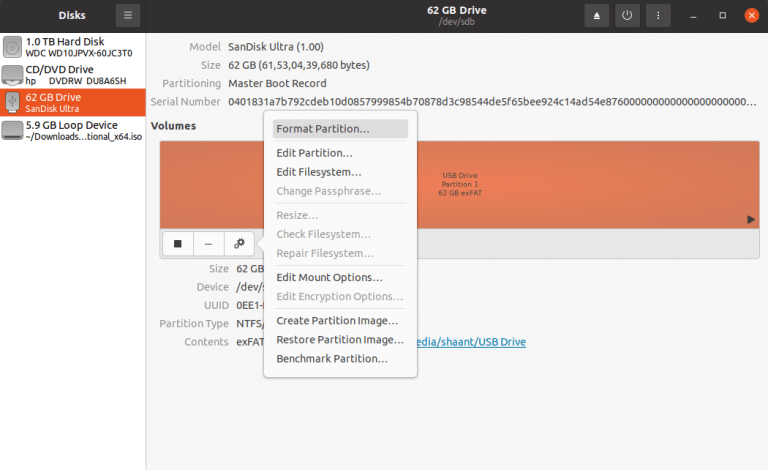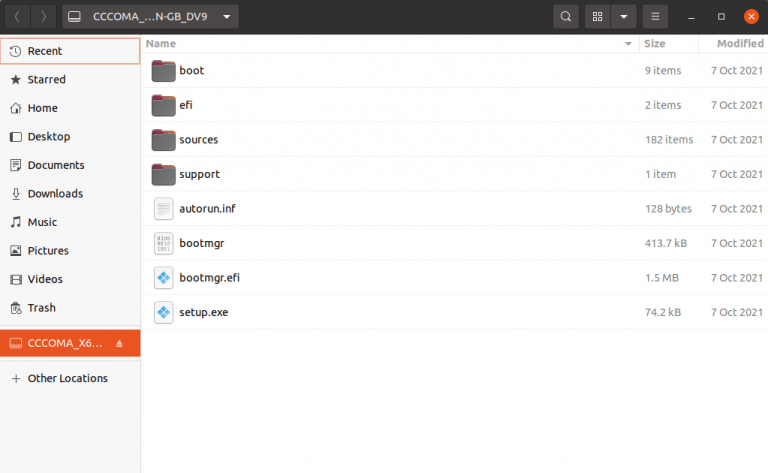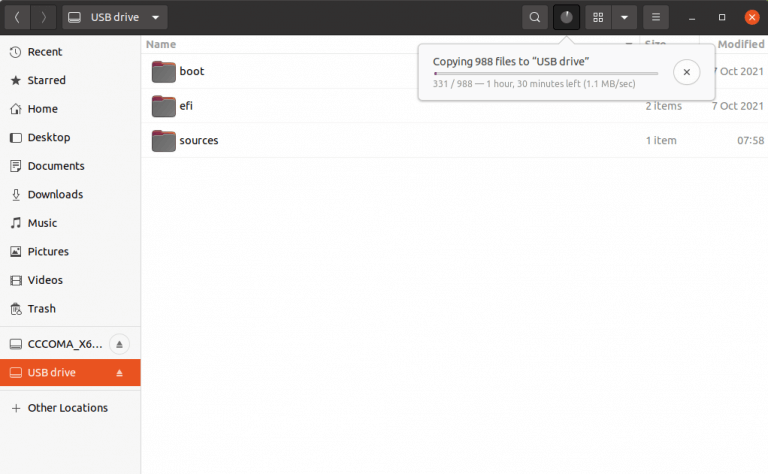Instalace operačního systému Windows 10 na váš Linux nemusí být složitá. Ve skutečnosti, pokud se chcete vyhnout jakýmkoli složitostem, zaváděcí Windows 10 USB je to, co hledáte. V tomto článku se ponoříme do přesného procesu vytváření zaváděcího systému Windows 10 USB a jak to udělat. Začněme.
Vytvoření zaváděcího systému Windows 10 USB v systému Linux
Obecně existují dva široké způsoby, jak toho dosáhnout. V první metodě můžete buď vytvořit spouštěcí disk kompatibilní s UEFI. První věc, kterou musíme mít, ještě předtím, než začneme s procesem připojování, je soubor Windows ISO. Za tímto účelem zamiřte do oficiální stránka pro stahování Windows 10 a získat soubor odtud.
Připojení ISO souboru na USB flash disk
Nyní, když máte soubor ISO u sebe, vše, co nyní musíte udělat, je připojit soubor .iso Windows na váš USB disk. Než to však uděláte, je nejlepší naformátovat USB klíčenku. Vložte USB flash disk do vašeho PC. Poté přejděte do nabídky vyhledávání, zadejte „disky“ a vyberte nejlepší shodu.
- V nástroji disk, klikněte pravým tlačítkem myši na USB disku a vyberte Formátovat disk…
- Vyberte jedno ze schématu rozdělení a stiskněte Formát…
- Vaše USB bude zformátováno během několika sekund.
Klikněte pravým tlačítkem myši na dříve stažený soubor ISO a vyberte možnost „Otevřít pomocí jiné aplikace“. Ze seznamu aplikací vyberte Disk Image Mounter. Tím se připojí soubor ISO. Pokud to nemůžete najít, klikněte na Další místa, a uvidíte obsah souboru ISO.
Zkopírujte odtud všechny soubory a vložte je na USB flash disk. Konečně máte s sebou zaváděcí USB klíčenku Windows 10. Od této chvíle je proces zcela jednoduchý. Vložte USB flash disk do vašeho PC, restartujte jej a spusťte jej z USB flash disku, abyste mohli pokračovat v instalaci.
Vytvoření zaváděcího systému Windows 10 USB v systému Linux
Pokud uvažujete o přechodu na Windows 10, pak snad neexistuje jednodušší metoda než použití zaváděcího USB klíče. Vše, co potřebujete, je naformátovaný USB klíč a soubor ISO Windows 10 a budete připraveni.
FAQ
Jak vytvořím spouštěcí USB disk pro Windows 10?
Použijte nástroj pro vytváření médií společnosti Microsoft Společnost Microsoft má vyhrazený nástroj, který můžete použít ke stažení bitové kopie systému Windows 10 (označované také jako ISO) a vytvoření zaváděcí jednotky USB. 1. Přejděte na tuto stránku, přejděte dolů na Create Windows Installation Media a klikněte na Download tool now.
Jak nainstaluji Windows 10 z USB disku?
Proveďte čistou instalaci Windows 10: Můžete vytvořit zaváděcí USB Windows 10 přes Diskpart a poté z něj zavést systém pro instalaci Windows 10. Získejte přenosné prostředí Windows 10: Je k dispozici vytvoření disku Windows 10 To Go s jednotkou USB z ISO a pak můžete používat známé prostředí Windows 10, i když jste na různých místech.
Měli byste vytvořit zaváděcí USB disk pro Windows 10 pro hraní her?
Vytvoření spouštěcí jednotky USB se systémem Windows 10 je něco, co byste rozhodně měli udělat, pokud vlastníte počítač se systémem Windows. Záložní médium vám může ušetřit čas i bolesti hlavy, pokud budete někdy potřebovat přeinstalovat systém Windows. A pokud stavíte herní PC, je to jedna z posledních věcí, kterou budete k dokončení své sestavy potřebovat.
Jak vytvořit zaváděcí USB klíč pomocí nástroje windows7-usb-DVD?
Chcete-li vytvořit spouštěcí USB klíč, stáhneme nástroj Windows7-USB-DVD-Tool z této adresy URL . (tento nástroj lze použít ke konverzi libovolného souboru ISO na spouštěcí USB klíč, který lze použít k instalaci operačního systému Windows) 13. Po stažení tohoto nástroje jej nainstalujte. 14. Poklepejte na aplikaci. 15. Aplikace se spustí a požádá o soubor ISO 16 .
Jak nainstalovat Windows 10 na spouštěcí USB disk UEFI?
Vyberte ze seznamu svůj USB flash disk a poté „Další“. Po dokončení těchto kroků začne nástroj stahovat nejnovější instalační soubory Windows 10 do vašeho zařízení.Poté můžete použít zaváděcí USB flash disk k instalaci operačního systému Windows 10 do počítače, který používá firmware UEFI. ✔ 2. Udělejte z UEFI zaváděcí USB přes CMD
Jak vytvořit bootovací Windows 10 USB pro starší BIOS?
Použít Media Creation Tool k vytvoření bootovatelného Windows 10 USB pro starší BIOS a UEFI Tato možnost použije Media Creation Tool od společnosti Microsoft ke stažení souboru ISO a vytvoření zaváděcí USB flash disku, který je 32bitový, 64bitový nebo obojí, a použít k instalaci Windows 10 s nebo bez UEFI.
Mohu vytvořit spouštěcí USB flash disk pro Windows 10?
Tato možnost použije nástroj Media Creation Tool od společnosti Microsoft ke stažení souboru ISO a vytvoření spouštěcí jednotky USB flash, která je 32bitová, 64bitová nebo obojí, a použije se k instalaci systému Windows 10 s nebo bez UEFI. MCT aktuálně vytvoří USB pro Windows 10 verze 21H1 sestavení 19043.928 od 18. května 2020.
Mohu vytvořit bootovací USB flash disk nebo DVD s Windows 10?
POZNÁMKA: Nástroj Windows USB/DVD Download Tool můžete použít k vytvoření zaváděcího disku nebo disku DVD se systémem Windows 10, stejně jako Windows 7 nebo Windows 8.1.
Jak vytvořit zaváděcí USB pro Windows 7?
Zaváděcí USB/DVD Windows 7 pomocí Windows 7 USB/DVD Download Tool Krok 1: Stáhněte si Windows 7 USB/DVD Tool a nainstalujte jej. Krok 2: Spusťte program, klikněte na tlačítko Procházet a vyhledejte soubor obrazu ISO systému Windows 7. Krok 3: V tomto kroku musíte vybrat typ média.
Mohu použít nástroj USB/DVD systému Windows 7 ve Windows 10?
Ačkoli je v titulku uvedeno „Nástroj USB/DVD systému Windows 7“, ve Windows 10 funguje bezchybně. Nejprve do jednotky vložte USB flash disk (nebo DVD médium). Nástroj funguje pouze pro obraz ISO systému Windows stažený od společnosti Microsoft. Podívejte se také na pokročilý nástroj ISO/DVD na USB s názvem Rufus.
Jak stáhnout instalační soubory Windows 10 na USB flash disk?
Jakmile budete mít požadovaný soubor ISO pro instalaci systému Windows 10, Windows 7 nebo Windows 8.1, budete potřebovat další nástroj pro zápis instalačních souborů na disk DVD nebo USB flash disk.Tento nástroj se nazývá Windows USB/DVD Download Tool. Použijte svůj oblíbený prohlížeč k návštěvě této webové stránky: Windows USB/DVD Download Tool.